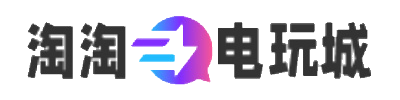惠普打印机不连续打印是怎么回事 原因分析及解决办法
作者:淘淘电玩城时间:2025-01-23 09:30:00
在使用惠普打印机的时候,有时会遇到打印机不连续打印的问题。久而久之这个问题会影响到我们的工作效率。别着急,针对这个问题,本文为您介绍5个可能导致此问题的原因,并提供解决方案,帮助您顺利恢复正常打印。

首先,如果您的惠普打印机是无线的,可能会遇到连接不稳定的问题,尤其是当网络信号不强或者打印机与电脑之间的距离较远时。这种连接不稳定可能导致打印机无法接收到完整的打印任务,从而出现不连续打印的情况。
确保您的打印机和电脑都连接到同一Wi-Fi网络。如果打印机支持无线网络连接,请确认它是否连接到正确的网络。
如果Wi-Fi信号不稳定,尝试将打印机移近路由器,或使用有线连接方式,确保打印机的网络连接稳定。
如果无线连接出现问题,可以尝试重启打印机和电脑,重新连接网络后再进行打印。

其次,打印机可能因纸张设置错误导致打印任务无法正常完成。例如,选择了不兼容的纸张尺寸或类型,或者设置的纸张类型与实际使用的纸张不符,都会导致打印机无法连续打印。
在打印任务前,检查打印机的纸张设置,确保选择与您使用的纸张尺寸和类型相匹配。
在“设备和打印机”中右键点击您的惠普打印机,选择“打印首选项”,然后调整纸张类型和尺寸。
调整设置后,重新发送打印任务,检查是否能正常打印。

有时,打印机本身的硬件故障也可能导致不连续打印。常见的硬件问题包括打印机卡纸、墨盒问题或打印头故障等。如果打印机硬件存在问题,即使软件和设置没有问题,打印机也无法完成连续的打印任务。
打开打印机的打印舱门,查看是否有卡纸现象。如果发现卡纸,轻轻取出纸张。
确保打印机的墨盒没有空或墨水不足。如果墨盒有问题,按照提示更换墨盒。
如果打印头脏污,也会影响打印质量,导致打印中断。可以使用打印机自带的清洁功能,清洁打印头。

打印机驱动程序维持打印机和电脑连接的重要软件。如果驱动程序出现异常,打印机可能无法正常响应操作指令,导致打印任务无法连续完成。建议您可以使用本站来排查并修复这个问题。
本站(官方版) 智能修复打印机问题,自动安装打印机驱动 好评率97% 下载次数:3813058打开本站,点击“立即检测”功能,软件将扫描您的打印机驱动程序。

如果发现驱动程序异常,点击“一键修复”按钮,按照提示完成驱动程序的更新。

更新驱动后,重启打印机和电脑,再次尝试打印任务,检查是否恢复正常。

打印队列是管理打印任务的关键组成部分。如果打印队列中有任务卡住或发生错误,后续的打印任务将无法正常打印。打印队列中的错误可能是由于任务设置问题、文件格式不兼容等原因引起的。
点击“开始”菜单,选择“设备和打印机”或“打印机和扫描仪”。
右键点击您的惠普打印机图标,选择“查看正在打印的内容”进入打印队列。

如果看到有卡住的打印任务,右键点击该任务,选择“取消”。
清除所有卡住的任务后,重新发送打印命令,检查是否能够正常打印。
以上就是惠普打印机不连续打印的原因及解决方法。希望对你有所帮助。如果有遇到打印机连接、共享、报错等问题,可以下载“本站”进行立即检测,只需要一步便可修复问题,提高大家工作和打印机使用效率。
本站(官方版) 智能修复打印机问题,自动安装打印机驱动 好评率97% 下载次数:3813058相关文章
-
 "如何判断10000拍拍18勿入免费看的内容是否安全可靠?"
"如何判断10000拍拍18勿入免费看的内容是否安全可靠?"在如今这个互联网时代,网络上的各种平台为我们提供了丰富的信息和资源。然而,很多时候我们在搜索内容时,会遇到各种不确定的因素,特别是一些不太可靠的资源或者平台。那么,什么样的内容才值得我们去关注? "10000拍拍18勿入免费看 "这一话题在网络上广为流传,成为了不少人关注的热点。今天,我们就来探讨一下这
-
 女子下部BBB欣赏:如何正确欣赏与理解女性身体美
女子下部BBB欣赏:如何正确欣赏与理解女性身体美女性身体的美,不仅仅体现在面容和外表上,更在于曲线和每一个细节的独特展示。而在欣赏女性的身体美时,我们不仅仅要尊重她们的外貌,更要尊重她们的自我认知与感受。对于“女子下部BBB”这一说法,它通常指的是
-
 如何通过高清播放平台观看大地资源二掌握观看技巧和平台选择
如何通过高清播放平台观看大地资源二掌握观看技巧和平台选择在数字化时代,随着人们对娱乐需求的不断提升,在线观看已经成为了很多人的日常习惯。特别是在影视剧集领域,大家对高清资源的需求尤为强烈。本文将重点介绍大地资源二这部影片的在线观看方式,以及其独特的播放优势
-
 如何通过正规渠道免费观看熟妇的荡欲是否合法
如何通过正规渠道免费观看熟妇的荡欲是否合法的荡欲是近年来在网络平台广受关注的作品之一,因其剧情内容及情节走向吸引了大量观众的关注。对于许多追求刺激和另类体验的观众来说,这部作品在表达复杂情感和人性方面提供了极大的话题性。若你也对这部作品充满好
-
 免费的络资源到底价值如何该如何进行有效的a策略管理
免费的络资源到底价值如何该如何进行有效的a策略管理免费网络资源:价值与策略管理的双重探讨在数字化时代,免费的网络资源已成为人们获取信息、学习知识的重要途径。然而,面对海量的网络资源,如何有效管理和利用这些资源,成为了一个值得探讨的问题。本文将就免费的
-
 老阿姨泻火最新视频2023引发网友热议:背后隐藏的科幻启示!
老阿姨泻火最新视频2023引发网友热议:背后隐藏的科幻启示!老阿姨泻火最新视频2023,随着科技和互联网的飞速发展,越来越多的内容创作者进入了公众的视野,其中“老阿姨泻火”这个视频引起了广泛关注。老阿姨泻火最新视频2023成为了网友热议的焦点,短短几天内,视频